win10 禁止网卡启动 电脑网卡在Windows10系统中的禁用和启用操作
更新时间:2024-05-10 12:48:22作者:xiaoliu
在使用Windows10系统时,有时候我们可能会需要禁止网卡启动或者重新启用网卡来解决一些网络连接问题,禁用网卡可以帮助我们排查网络故障,而启用网卡则可以让我们重新连接网络。在Windows10系统中,禁用和启用网卡的操作也并不复杂,只需要几个简单的步骤就可以完成。接下来我们就来详细了解一下在Windows10系统中如何禁用和启用网卡的操作。
具体方法:
1.选择网络和internet选项
在系统设置界面,我们找到网络和internet选项。选择进入
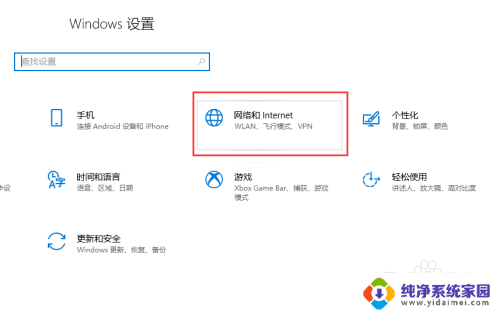
2.选择WLAN或以太网
左侧菜单栏选择WLAN或以太网选项
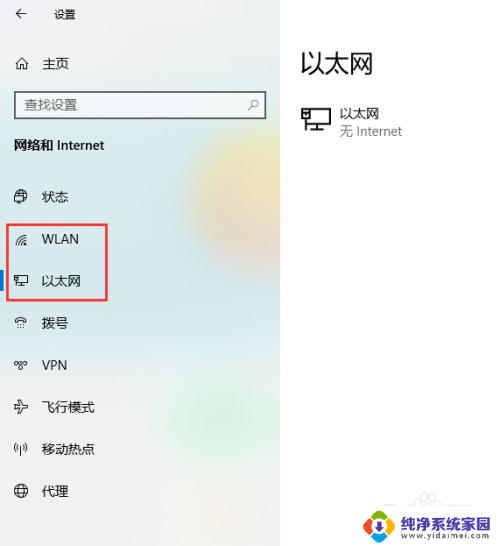
3.更改适配器选项
网络配置的界面右侧,点击更改适配器选项
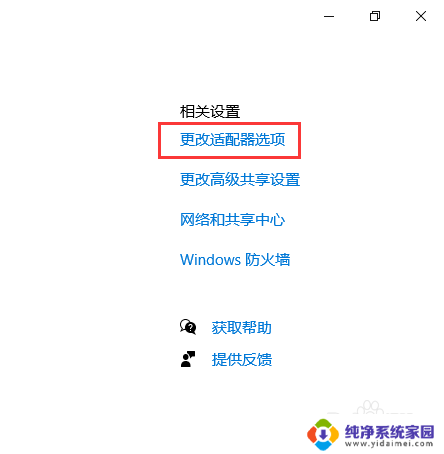
4.右击菜单选择禁用
进入网络连接页面后,找到需要禁用的网卡配置图标。然后右击菜单选择禁用
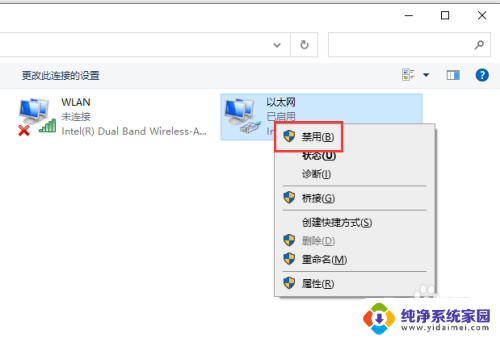
5.禁用状态
成功禁用后,图标上会显示禁用字样。并且整个图标是灰色显示的
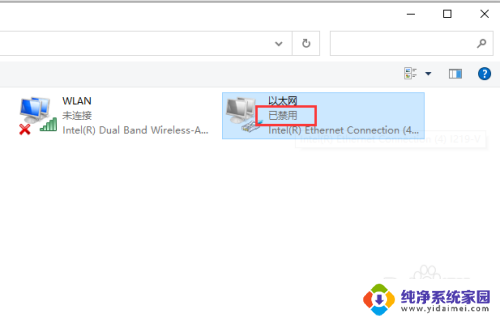
6.网卡启用
双击图标或者右击菜单选择启用,可再次启用网卡
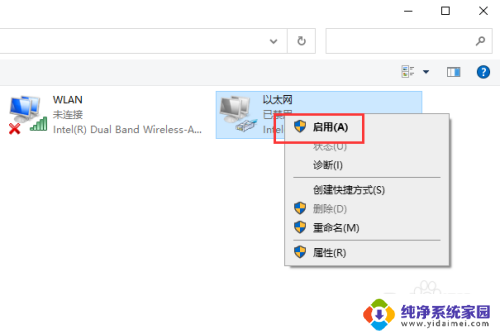
以上是Win10禁止网卡启动的全部内容,如果您还不了解,请按照以上步骤进行操作,希望能对大家有所帮助。
win10 禁止网卡启动 电脑网卡在Windows10系统中的禁用和启用操作相关教程
- windows10禁用网卡启动 Windows10电脑网卡禁用和启用的方法
- win10网络和共享中心禁用后怎么启用 win10系统网络和共享中心的操作步骤
- win10网卡禁用 如何在Windows 10中禁用无线网卡
- win10如何禁用无线网卡 如何禁用电脑的无线网卡
- win10 以太网禁用 win10系统以太网禁用无法开启
- 电脑设置禁止浏览网页 Windows10系统如何设置禁止访问特定网站
- win10禁止多个应用联网 win10如何禁止特定应用程序联网
- 被禁用的网络怎么启用 win10网络禁用了如何恢复本地连接
- win10禁用wifi服务 Windows10系统禁用网络的方法
- win10如何关闭网线网卡功能 win10如何禁用网卡
- 怎么查询电脑的dns地址 Win10如何查看本机的DNS地址
- 电脑怎么更改文件存储位置 win10默认文件存储位置如何更改
- win10恢复保留个人文件是什么文件 Win10重置此电脑会删除其他盘的数据吗
- win10怎么设置两个用户 Win10 如何添加多个本地账户
- 显示器尺寸在哪里看 win10显示器尺寸查看方法
- 打开卸载的软件 如何打开win10程序和功能窗口